Convertiți, editați și comprimați videoclipuri/audio în peste 1000 de formate la calitate înaltă.
7 moduri eficiente de a adăuga text la un videoclip cu sincronizare
Adăugarea de text la videoclip este necesară pentru a explica conținutul. Videoclipul este o modalitate excelentă de a furniza procese, subiecte și informații vaste. Nu până când oamenii au nevoie de un text despre subtitrare, descriere, subtitrare etc., pentru a înțelege mai bine videoclipul și pentru a evita bariera lingvistică. Din fericire, ai ajuns pe această pagină! Această postare a colectat diverse instrumente pe care le puteți folosi pentru a adăuga text la un videoclip. Explorează și folosește-le pe desktop, browser și iPhone!
Lista Ghidului
Partea 1: Modul profesional de a adăuga text la videoclipuri și de a le sincroniza Partea 2: Cum să adăugați text la videoclipuri online gratuit [5 moduri] Partea 3: Cum să adăugați text la video pe iPhone prin iMovie Partea 4: Întrebări frecvente despre cum să adăugați text la videoclipuri cu ușurințăPartea 1: Modul profesional de a adăuga text la videoclipuri și de a le sincroniza

Acceptați adăugarea de titluri de text la începutul și la sfârșitul videoclipului dvs. cu stil, dimensiune, culoare, etc.
Vă permite să adăugați filigrane text pe videoclip și să aranjați poziția, durata și aspectul acestuia.
Vă permite să aplicați subtitrări videoclipului dvs. și să îi modificați întârzierea, poziția, opacitatea și multe altele.
Echipat cu opțiuni de ajustare video care îmbunătățesc calitatea, rezoluția, rata de cadre și multe altele.
100% Securizat
100% Securizat
Cum să adăugați text la un videoclip și să le sincronizați prin utilizarea 4Easysoft Total Video Converter:
Pasul 1Viziteaza 4Easysoft Total Video Converter pe site-ul său web pentru a-l descărca pe computerul tău Windows sau Mac. După aceea, lansați-l și selectați MV fila. Apoi, faceți clic pe butonul Adăugați pentru a importa videoclipul pe care doriți să îl adăugați text.

Pasul 2Apoi, dacă doriți să adăugați titluri text la videoclipul dvs., faceți clic pe fila Setare. Bifați Caseta de bifat al Titlul de început apoi introduceți titlul dorit. De asemenea, puteți face clic pe Set de fonturi pentru a alege între stilul de font oferit de acest instrument. În afară de asta, îi puteți schimba culoarea bifând setul de culori și selectând-o pe cea pe care o considerați potrivită pentru textul dvs. Procesul este și el același pentru adăugarea unui Titlul final.

Pasul 3În plus, dacă doriți să adăugați subtitrări la videoclipul dvs., trebuie doar să faceți clic pe butonul Editați | × butonul cu Starwand pictograma și apoi accesați fila Subtitrare. Sub opțiunea Subtitrare, faceți clic pe Adăuga butonul pentru a importa fișierul de subtitrare din videoclip. Apoi, odată ce este importat, puteți ajusta poziția, culoarea, conturul etc. Puteți, de asemenea, să modificați timpul de întârziere al subtitrarii pentru a-l sincroniza cu videoclipul. După ce ați terminat, bifați Bine butonul pentru a începe să adăugați text la videoclipuri.

Pasul 4După aceea, după ce ați realizat editările dorite de text, bifați Export buton. Aici puteți îmbunătăți calitatea și rezoluția videoclipului pentru o experiență de vizionare mult mai bună. Apoi, dacă totul este în regulă pentru dvs., faceți clic pe Porniți exportul butonul pentru a începe procesul de salvare.

Partea 2: Cum să adăugați text la videoclipuri online gratuit [5 moduri]
Ca alternativă, dacă căutați o modalitate de a adăuga text la videoclipuri online, iată cele cinci instrumente simple pentru dvs. Cu toate acestea, spre deosebire de primul instrument recomandat, deoarece aceste instrumente sunt accesibile online, ele sunt incredibil de predispuse la procese de descărcare lente, erori și operațiuni eșuate. Dar le puteți folosi gratuit și utilizabile pe diferite dispozitive, fie desktop sau mobil.
1. Primul pe lista noastră este VEED.IO. Acest instrument este, de asemenea, infuzat cu capacitatea de a adăuga text la videoclipuri online. În plus, această caracteristică include editarea de bază a textului, inclusiv modificarea stilurilor, mărimii și culorilor fontului. Mai mult, este, de asemenea, echipat cu o mulțime de șabloane diferite de stil de font și vă permite să personalizați alinierea acestora, precum și transparența acestora. Cum să adăugați text la un videoclip folosind VEED.IO? Iată pașii pe care trebuie să-i urmezi:
Pasul 1Viziteaza VEED.IO site-ul web și bifați Alegeți Video butonul pentru a accesa funcțiile de editare ale instrumentului. Apoi, încărcați videoclipul făcând clic pe Incarca un fisier butonul sau drag & drop fișierul la acesta.

Pasul 2După ce instrumentul a încheiat procesul de încărcare, bifați Text opțiunea din bara din stânga a interfeței. După aceea, alegeți dintre opțiunile de text pe care le vedeți în partea dreaptă a instrumentului.
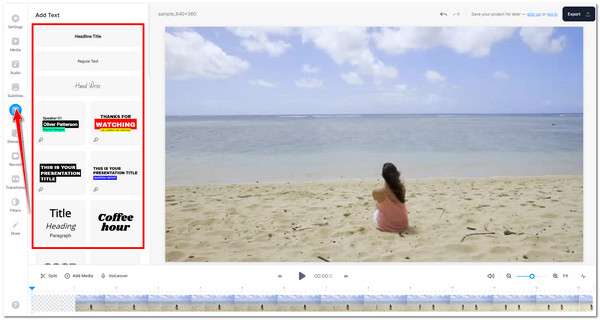
Pasul 3Apoi, în Editați textul secțiunea, adăugați textul dvs. la câmpul de introducere a textului în colțul din stânga sus al instrumentului. Puteți personaliza stilul fontului textului, culoarea, dimensiunea, accentul tipografic, animația, efectele și durata. De asemenea, puteți trage elementul de text pe care l-ați aplicat părților pe care doriți să-l plasați.
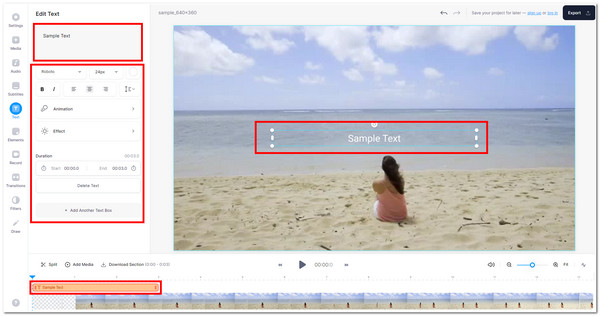
Pasul 4Odată mulțumit de editarea dvs., faceți clic pe Export butonul pentru a descărca lucrarea și a o salva în stocarea fișierelor.
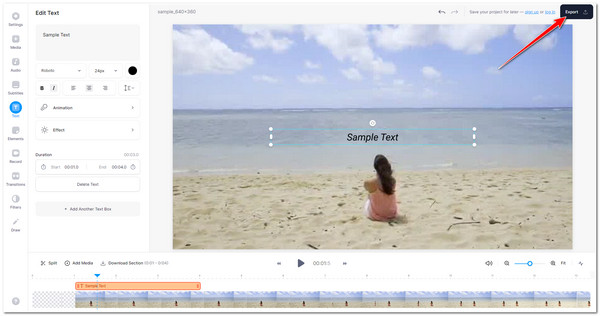
2. 123 APLICAȚII este un alt instrument pentru a adăuga text la un videoclip online. Ca și alte instrumente de editare video, 123APPS este, de asemenea, echipat cu funcții care vă permit să adăugați text la fișierul dvs. video și să modificați stilul fontului, dimensiunea, culoarea, etc. În plus, acest instrument își propune să ofere un proces gratuit, ușor și convenabil de adăugarea sau suprapunerea textului în videoclip. Pentru a face acest lucru, iată pașii:
Pasul 1În browser, căutați 123APPS Adăugați text la videoclip. Apoi, importați fișierul video făcând clic pe Deschideți fișierul butonul sau căzând fișierul de pe interfața instrumentului.
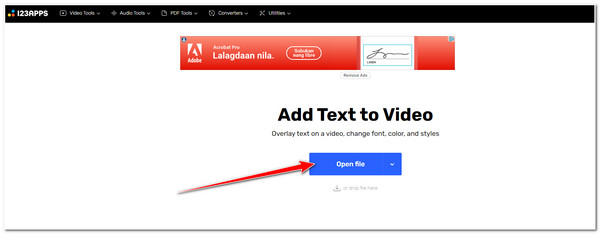
Pasul 2Apoi, faceți clic pe Adăugați text butonul și introduceți textul în câmpul de introducere a textului pe care îl vedeți în mijlocul videoclipului. Apoi trageți-l în locul în care doriți să îl plasați. De asemenea, puteți utiliza funcțiile de editare a textului de mai jos pentru a adăuga modificări textului dvs.
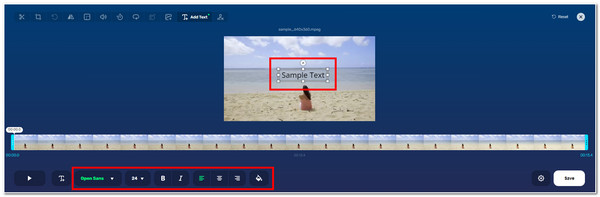
Pasul 3După aceea, dacă doriți să salvați fișierul video într-un alt format, faceți clic pe Format butonul cu Angrenaj pictograma. Apoi, alegeți dintre opțiunile de format pe care doriți să vă exportați fișierul. După ce sunteți mulțumit de setările dvs., bifați butonul Salvare.
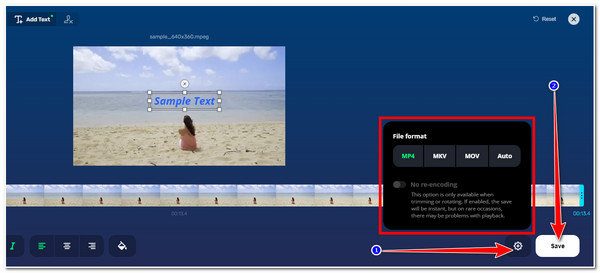
3. Următorul pe linie este Kapwing editor video. Acest instrument este, de asemenea, echipat cu capacitatea de a adăuga text la video rapid și eficient. Poate găzdui toate nevoile dvs. de suprapunere a textului, fie pentru subtitrări, credite, titluri, etichete, subtitrări și multe altele. În plus, puteți aduce diferite stiluri textului dvs. pentru a-l face să pară mai atrăgător și mai creativ. Datorită funcțiilor sale oferite, cum ar fi animații, text-shadow, estompare etc. Iată pașii pentru adăugarea de text la videoclipuri:
Pasul 1Accesați browserul dvs. și căutați Kapwing Adaugă text. Apoi, faceți clic pe Alegeți un videoclip butonul pentru a accesa editorii încorporați ai instrumentului.
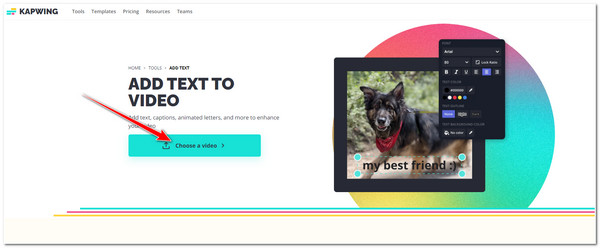
Pasul 2Pe interfața instrumentului, bifați Faceți clic pentru a încărca pentru a importa fișierul video sau puteți, de asemenea tragere și plasare direct pe interfața instrumentului.
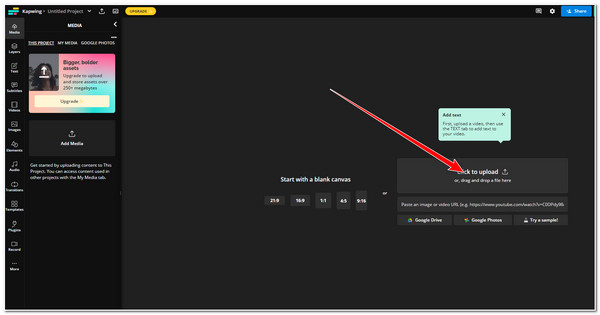
Pasul 3Apoi, așteptați ca instrumentul să termine procesul de încărcare. După ce ați terminat, selectați Fila Text din opțiunile din bara din stânga și faceți clic pe Adăugați text buton. În câmpul de text, introduceți textul pe care doriți să îl adăugați la videoclip.
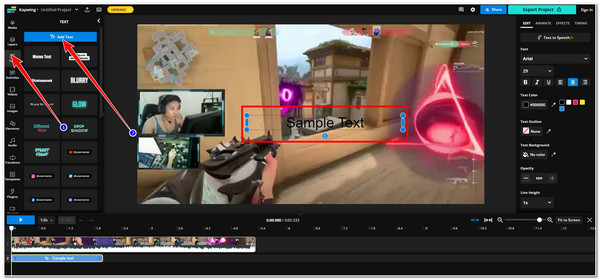
Pasul 4După aceea, plasați elementul text pe partea specifică a videoclipului. Apoi, modificați aspectul textului folosind instrumentele de editor încorporate ale Kapwing, pe care le puteți găsi în bara din dreapta a instrumentului. De asemenea, puteți face editări suplimentare adăugându-i animații și efecte. După ce sunteți mulțumit de setările dvs., bifați Proiect de export butonul pentru a descărca videoclipul.
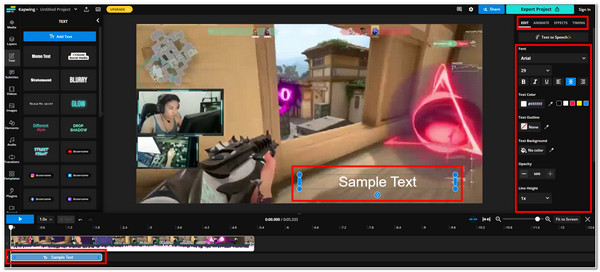
4. FlexClip este, de asemenea, un instrument potrivit pe care îl puteți utiliza pentru a adăuga rapid text la un videoclip. Acest instrument este, de asemenea, creat pentru a sprijini toate editările de text de care aveți nevoie. Acest instrument fantastic acceptă sute de fonturi de text, fie obișnuite, moderne, scrise de mână, amuzante etc., ceea ce vă ajută să vă faceți textul și videoclipul mai atractiv și mai creativi. Mai mult, oferă și o bibliotecă de animații de text fantastice și atractive pe care le puteți folosi gratuit. Dacă vi se pare că acest instrument este interesant, iată pașii despre cum să utilizați acest instrument:
Pasul 1Deschideți browserul și căutați FlexClip Adăugați text la videoclip. În interfața instrumentului, faceți clic Încărca fișiere, iar apoi instrumentul va apărea o fereastră de folder în care trebuie să accesați fișierul video, să îl selectați și să bifați Deschis.
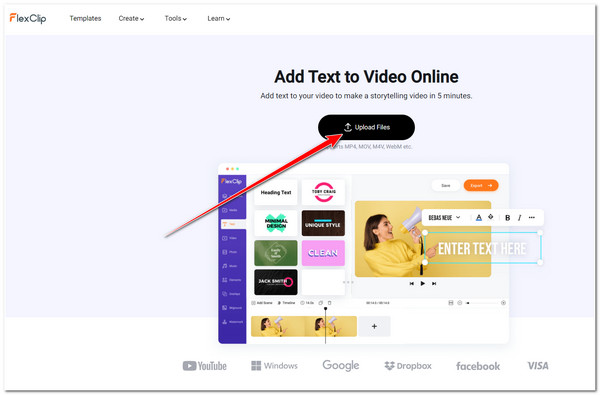
Pasul 2Apoi, faceți clic pe prima opțiune pe care o vedeți mai jos Text de bază. Apoi, câmpul de text de introducere încorporat al instrumentului va apărea pe videoclipul dvs.; introduceți textul pe care doriți să îl adăugați. Le poți alege și pe cele cu desene dedesubt Titluri moderne, stiluri de text, rețele sociale, etc.
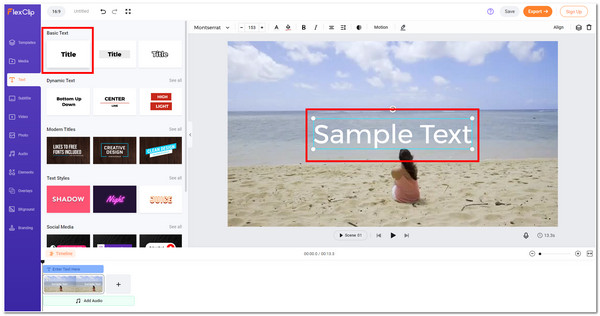
Pasul 3După ce ați adăugat textul pe care doriți să-l suprapuneți pe videoclipul dvs., acum îl puteți edita dacă doriți să îl adăugați Stil, sau modificați fontul, dimensiunea, mișcarea, opacitatea etc. Dacă sunteți de acord cu modificările dvs., puteți exporta fișierul făcând clic pe Export butonul din colțul din dreapta sus al instrumentului.
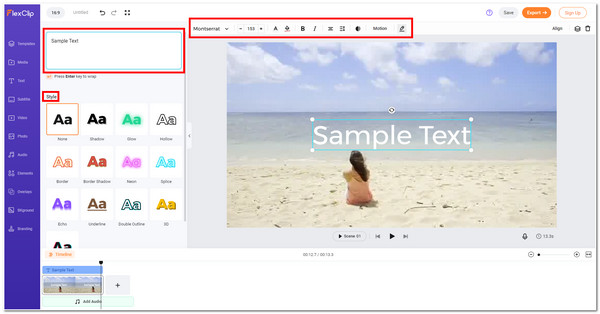
5. Nu în ultimul rând este Flixier. La fel ca instrumentele de mai sus, Flixier este, de asemenea, capabil să vă ajute să adăugați text la un videoclip. Acest instrument online iese în evidență dintre majoritatea instrumentelor, deoarece oferă mii de fonturi pe care le puteți accesa gratuit. În plus, vă permite să utilizați propriul font și să-l suprapuneți pe videoclip. Mai mult, oferă utilizatorilor săi multe titluri animate personalizabile și le permite să adauge subtitrări care vin cu setări de configurare de sincronizare. Este incitant pentru tine? Iată pașii pentru a începe să lucrezi cu Flixier:
Pasul 1Lansați browserul pe computer și căutați Flixier Adaugă text la videoclip, apoi faceți clic pe Alegeți Video butonul de pe interfața sa. După aceea, instrumentul va apărea o fereastră care conține diverse surse; alegeți dintre ele unde a fost stocat fișierul video. Apoi, bifați Importă toate.
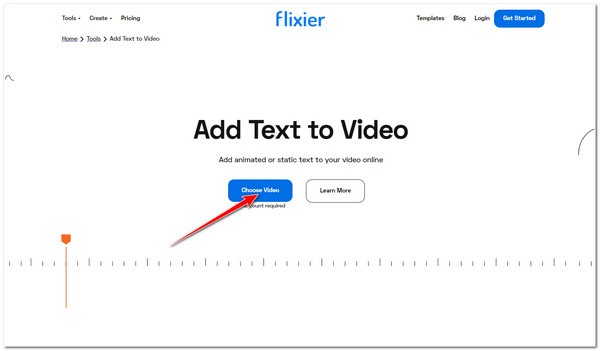
Pasul 2Apoi, faceți clic pe Adăuga butonul cu La care se adauga pictograma de pe fișierul video importat. Aceasta este pentru a adăuga videoclipul la cronologia.
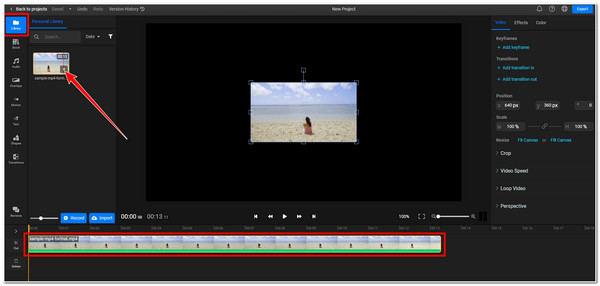
Pasul 3După aceea, în bara laterală din stânga, selectați Fila Text din opțiuni, faceți clic pe Adăugați text simplu și introduceți textul pe care doriți să îl adăugați la videoclip.
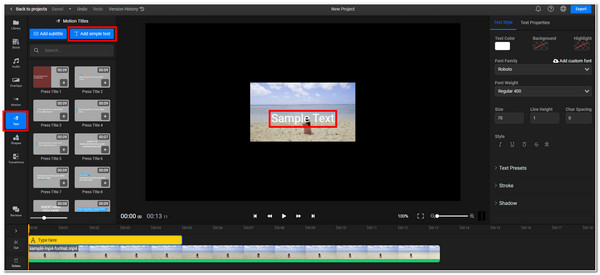
Pasul 4În cele din urmă, editați textul folosind instrumentul încorporat Stil text opțiuni. Puteți modifica culoarea, fundalul, evidențierea, fontul, greutatea fontului, dimensiunea etc. Apoi, dacă sunteți mulțumit de modificările pe care le-ați aplicat, bifați Export buton.
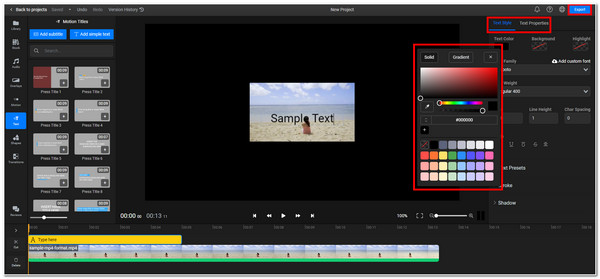
Partea 3: Cum să adăugați text la video pe iPhone prin iMovie
Dacă trebuie să adăugați text la un videoclip doar folosind iPhone-ul, atunci iMovie este cea mai bună aplicație. Această aplicație compatibilă cu iPhone vă permite să editați cu ușurință diverse videoclipuri. Acesta cuprinde diferite funcții de editare, cum ar fi tăierea clipurilor video, aplicarea de tranziții uimitoare și suprapunerea textului la caracteristicile video. Așadar, fără alte prelungiri, iată câțiva pași despre cum folosiți aplicația iMovie pentru a adăuga text la un videoclip:
Pasul 1Lansați iMovie aplicația pe iPhone și importați videoclipul pe care doriți să adăugați text.
Pasul 2Selectați pictograma T din opțiunile de mai jos și alegeți preferatul dvs Stil din lista de șabloane oferite de aplicație.
Pasul 3Apoi, atingeți titlul eșantionului de pe videoclip și selectați Editați | ×. Apoi, introduceți textul dorit. După aceea, atingeți Terminat.
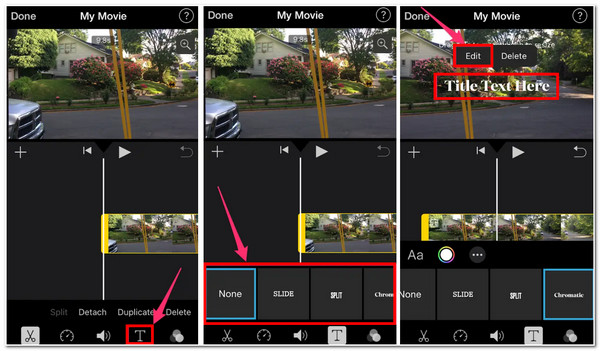
Partea 4: Întrebări frecvente despre cum să adăugați text la videoclipuri cu ușurință
-
1. Cum să adăugați text la videoclipuri prin Premiere Pro pe Windows/Mac?
Selectează Instrument de tip opțiunea, plasați caseta pe videoclip și introduceți textul preferat. Dacă acest instrument nu este vizibil de partea dvs., accesați Windows, accesați Instrumente și apoi faceți clic și țineți apăsat Instrumentul de tipare. După aceea, acces Grafică esențialăși, în sfârșit, puteți aplica modificări textului dvs.
-
2. Cum pot schimba stilul fontului textului meu folosind iMovie?
Pentru a modifica stilul fontului textului, faceți dublu clic pe caseta de text a titlului și accesați Meniul Fonturi. Apoi, aplicația vă va arăta toate stilurile de fonturi pe care le oferă și trebuie doar să selectați un font care se potrivește gusturilor dvs.
-
3. iMovie conține o animație text pe care o pot aplica videoclipului meu?
Din păcate, iMovie nu oferă animații text, dar le puteți anima manual. Dar va dura mult timp pentru a o face; puteți folosi alte instrumente ca alternativă care oferă animații text. Instrumentele prezentate aici, în afară de iMovie, toate oferă animații text pe care le puteți folosi gratuit.
Concluzie
Acum, metodele de mai sus sunt toate capabile să vă ajute să adăugați text într-un videoclip rapid și eficient. Dacă doriți să adăugați text și să îmbunătățiți calitatea videoclipului folosind Windows sau Mac, 4Easysoft Total Video Converter este cel mai bun instrument al tău. Dacă sunteți în căutarea unui instrument gratuit accesibil online, puteți alege dintre cele cinci instrumente de editare de text pe care le oferim. În cele din urmă, iMovie este cel mai bun aliat al tău în adăugarea de text la videoclipul tău folosind iPhone-ul tău. Adăugați textul dorit la videoclipul dvs. acum!
100% Securizat
100% Securizat


